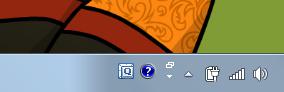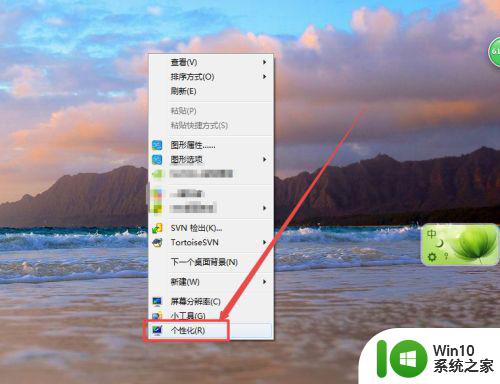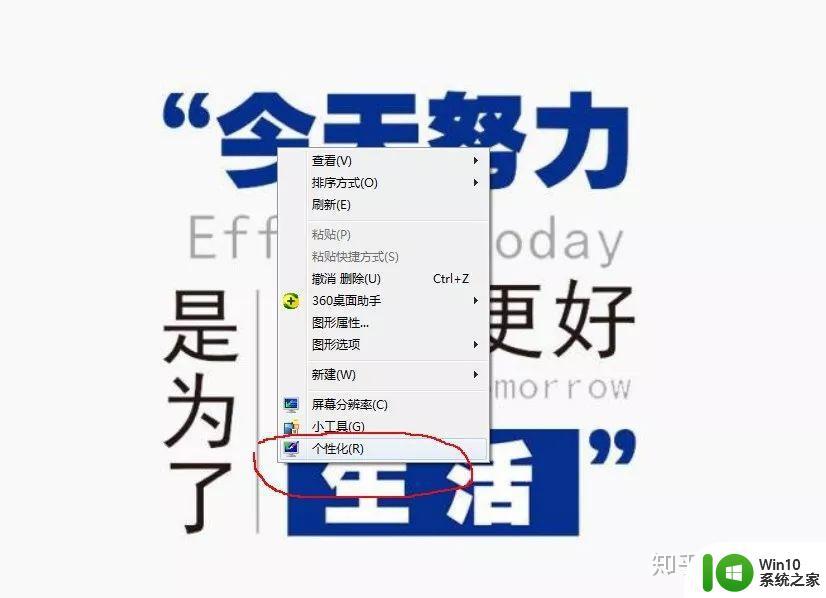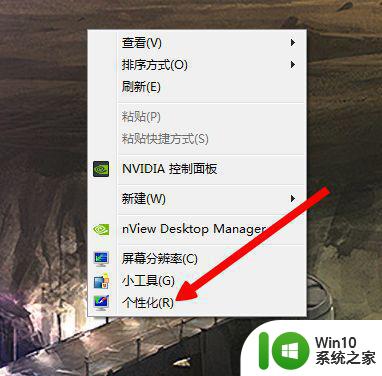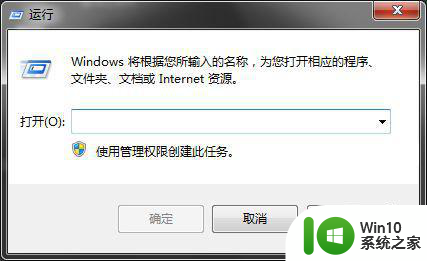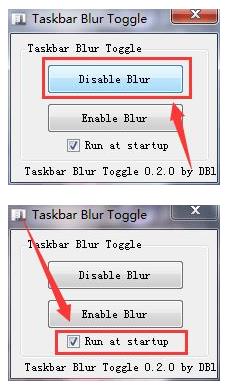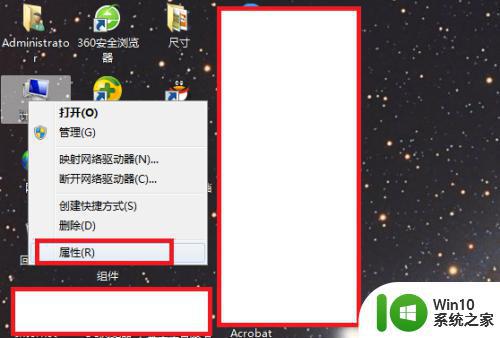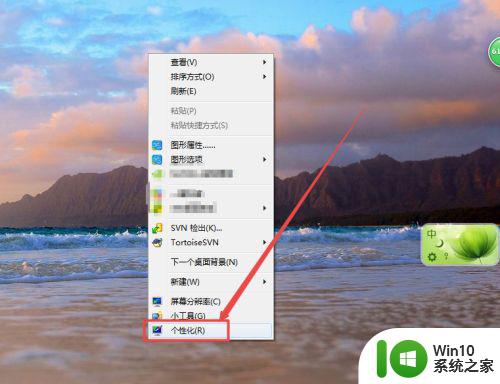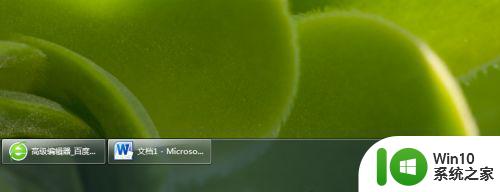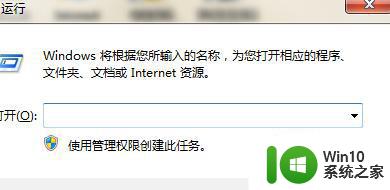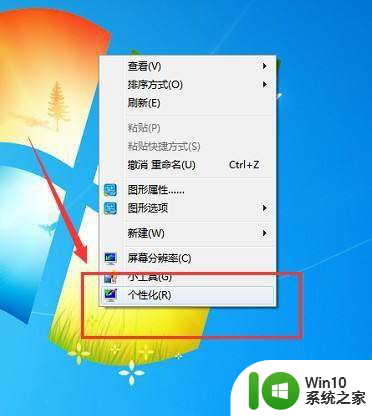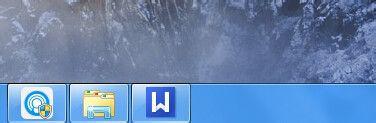win7状态栏怎么弄透明 win7状态栏透明度调整方法
Win7操作系统是微软公司推出的一款备受欢迎的操作系统,而状态栏作为其一部分,具有重要的功能和特点,有时候我们可能会想要调整状态栏的透明度,以使其更加符合个人喜好和需求。如何实现Win7状态栏的透明调整呢?在这篇文章中我们将介绍Win7状态栏怎么弄透明以及调整透明度的方法,帮助您更好地个性化定制您的操作系统。无论是对于技术爱好者还是普通用户来说,这都是一项有趣且实用的技巧。
具体方法:
1、在桌面上空白的地方,鼠标右击,在出现的菜单中点击 个性化 选项。
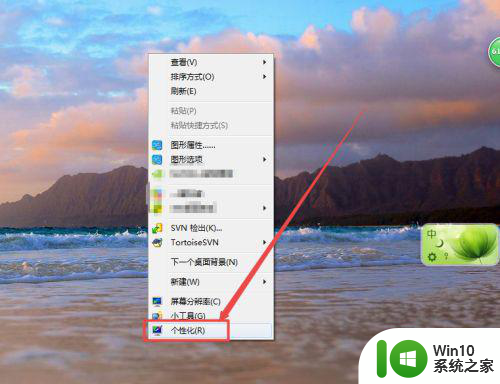
2、然后在打开的 个性化 页面中根据需要选择一个需要用到的主题。
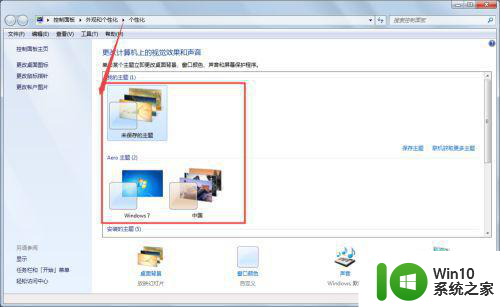
3、选择好之后,点击下面的 窗口颜色 选项。
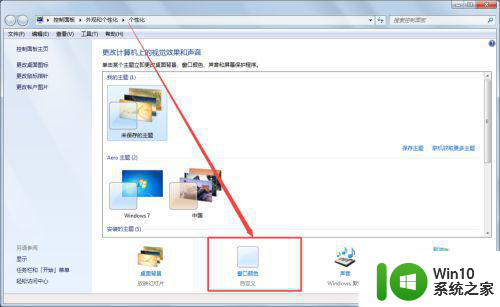
4、然后在打开的页面中间的位置,可以看到一个 启用透明效果 的选项,它前面框中的勾是没有勾上的,也就是处于停用状态的。
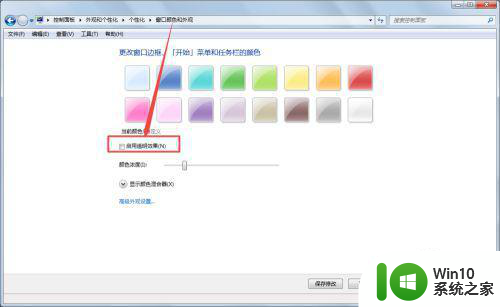
5、然后将 启用透明效果 选项,前面框中的勾勾上,根据需要设置一下颜色的浓度,设置好之后,点击 保存修改 按钮,将它保存。
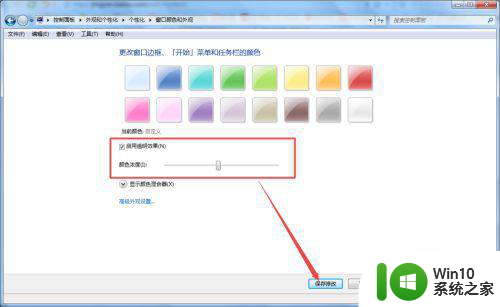
6、然后再次查看任务栏,可以看到它比原来的透明了。
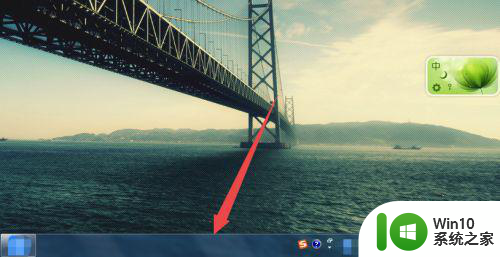
以上就是win7状态栏怎么弄透明的全部内容,碰到同样情况的朋友们赶紧参照小编的方法来处理吧,希望能够对大家有所帮助。